
Brian Curtis
0
4931
1299
Dnes, když jsem vytvářel nový e-mailový filtr, abych se zbavil únavného e-mailového marketingu, který nebere žádnou odpověď, narazil jsem v Gmailu na dva nové filtry: “poslat předpřipravenou odpověď” a “nikdy to neposílej na spam”. Je to první, který mě přiměl uvědomit si, že teď mohu nastavit automatické e-mailové odpovědi na konkrétní e-mailové adresy.
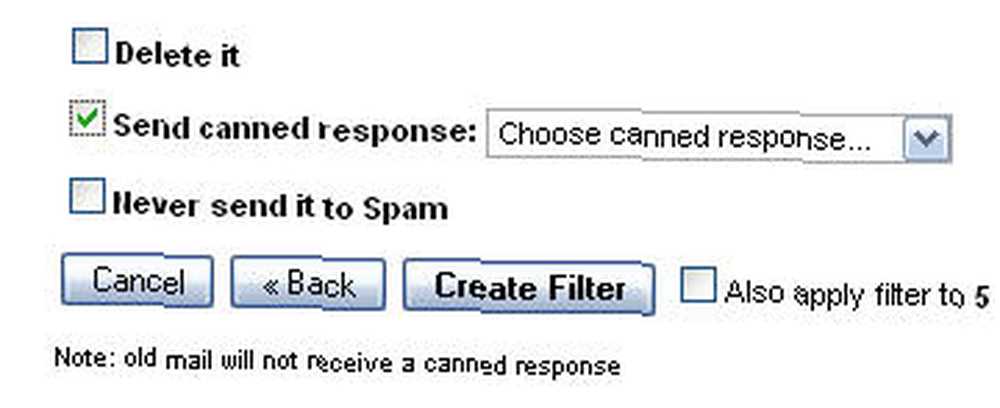
Řekněme například, že pro nás chcete psát zde na MakeUseOf (a proč byste to nechtěli? Zaplatíme vám všechny peníze, pivo a rychlá auta, které zvládnete! opravdu). Takže, jako editor, procházím denně přibližně 7-10 aplikací, takže v průběhu týdne se to dá docela dobře naložit. Nechceme, aby lidé hádali, zda jsme obdrželi jejich žádost, takže je dobré nastavit a “děkujeme, že máme vaši žádost, brzy se k vám vrátíme” e-mail s automatickou odpovědí, který je odeslán, jakmile jejich aplikace zasáhne naši doručenou poštu.
Zde je návod, jak jej nastavit pomocí nového filtru Gmailu.
- Nejprve napište svou automatickou zprávu do prázdného e-mailového okna v Gmailu. Poté zprávu uložte jako “konzervovaná odpověď”. Krátce jsem se zabýval tím, jak to udělat Ušetřit čas pomocí e-mailových šablon Gmailu pomocí „Konzervovaných odpovědí“ Ušetřit čas pomocí šablon e-mailů Gmailu pomocí „Konzervovaných odpovědí“ chvíli zpět. Nyní můžete zahodit své e-mailové okno a vrátit se do své doručené pošty.
Jít do “nastavení” v pravém horním rohu Gmailu, poté do “filtry” dílčí karta. Přejděte doprava dolů až na “vytvořit nový filtr”
To pak vyvolá “vytvořit filtr” sekce. To je důležitá část. Ujistěte se, že je vše v této části PRÁZDNÝ kromě “na:” sekce. V této části zadejte e-mailovou adresu, na kterou by měla zpráva automatická odpověď potvrdit všechny odpovědi. V tomto případě jsem uvedl e-mailovou adresu našich aplikací [email protected] což znamená, že pokaždé, když na tuto adresu dorazí e-mail, automaticky se spustí automatický e-mail a sám se odešle. Poté klikněte na “další krok”.

Už jsme skoro hotovi. Na poslední a poslední obrazovce se zobrazí výzva “vyberte akci”. To je místo, kde mu řeknete, aby si vybral konzervovanou odpověď. Takže… .tick “poslat předpřipravenou odpověď” a rozevírací nabídku vyberte správnou předpřipravenou odpověď. Poté klikněte na “vytvořit filtr”.

To je vše. Nyní pokaždé, když někdo na tuto e-mailovou adresu pošle aplikaci e-mailem, dostane zprávu s automatickou odpovědí (nebo “konzervovaná odpověď” jak jim Gmail rád říká). Totéž můžete udělat pro svůj blog, vaši společnost, váš klub, vaši školu a mnoho dalšího. Pokud vaše doručená pošta přetéká a lidé si stěžují, že se vaše e-mailová doba odezvy vysává, nastavte si automatickou zprávu, která alespoň potvrdí, že “dostali jste jejich zprávu a že se k nim dostanete co nejdříve”. OK, e-mail je automatický, je neosobní a nevýrazný - ale hej je to odpověď! Nebudete ani vědět, že e-mail vyšel, protože se to všechno děje na pozadí.
Co myslíš? Je to něco, co by vám mohlo pomoci s vaší správou e-mailů, nebo to jen přidá k problému?











